
هل أنت قلق من ملفات نظام الويندوز لتصبح تالفة فى أى وقت بسبب الفيروسات أو غير ذلك .. ؟ بكل تأكيد الجميع معرض لذلك، ولكن لحسن الحظ شركة مايكروسوفت قامت بإضافة واحدة من أفضل الخصائص والمميزات فى نسخة ويندوز 8 ونسخة ويندوز 10 وهى إنشاء فلاشة إنقاذ يمكن من خلالها إصلاح جميع مشاكل ويندوز 8 و 10 بكل سهولة وبدون فقدان النسخة فى حالة حدوث أى مشكلة .
مع العلم وقبل أن ندخل فى هذا الشرح، قمنا سابقاً بشرح عمل بارتشن ريكفرى : إصلاح الويندوز، تثبيت الويندوز بدون سي دي او فلاش، والهدف الأول والأخير وراء كل هذه الشروحات مساعدة مستخدمى الويندوز فى إصلاح الويندوز، وهنا نحن اليوم مع شرح جديد لعمل ريكفرى درايف أو عمل نسخة ريكفرى على فلاشة usb لإصلاح العديد من مشاكل ويندوز 8 و 8.1 و 10 مثل مشاكل بدء التشغيل أو مشاكل نظام الملفات أو عمل إستعادة للنسخة الإحتياطية أو للنظام ككل .
كيف ذلك .. ؟
:: جاء ويندوز 8 و 8.1 و 10 مع ميزة وخاصية تعرف بأسم ريكفرى درايف ( بالإنجليزى : recovery drive ) والتى من خلالها يمكن إصلاح وتجاوز معظم مشاكل الويندوز، كل ما يجب عليك القيام به هو البحث عن “Recovery Drive.” فى قائمة إبدأ بنسخة الويندوز المثبته على جهاز الكمبيوتر الخاص بك وبعد أن تظهر معك تقوم بالنقر دبل كليك بزر الماوس وتشغيل كما فى الصورة أدناه .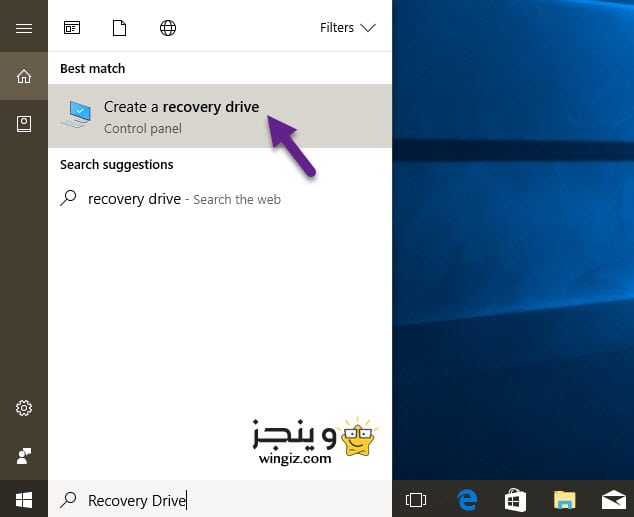
:: الخطوة الثانية، تفتح معك نافذة جديدة تقوم على الفور بتركيب الفلاشة usb الخاصه بك، فى حالة إذا قمت بوضع علامة صح أمام خيار “Back up system files to the recovery drive.” سيمكن لك بعد ذلك إعادة تثبيت ويندوز عن طريق usb، على أى حال بعد ذلك تقوم بالنقر على ” next ” .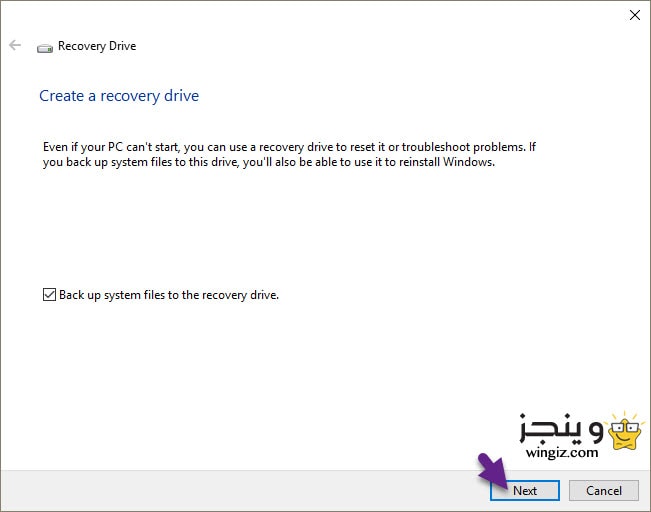
:: الخطوة الثالثة، بعد ذلك سوف يظهر لك الأقراص الخارجية الموصلة بالكمبيوتر، وفى حالتى أنا شخصياً قمت بتوصيل الفلاشة usb الخاص به وظهرت كما فى الصورة أدناه، تقوم بالنقر عليها وتحديدها ثم النقر على خيار ” next ” .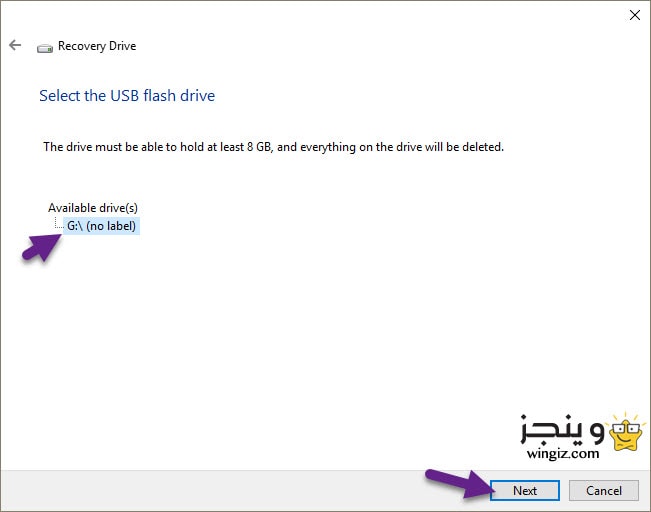
:: بعد ذلك سوف تظهر لك رسالة تحذير كما فى الصورة أدناه تخبرك بأنه سيتم حذف جميع الملفات الموجودة على الفلاشة وعمل فرمات لها، لهذا السبب إذا كانت هناك أى ملفات هامة ينصح بنقلها من على الفلاشة قبل البدء فى تطبيق هذه الخطوات، ثم تقوم بالنقر على ” create ” .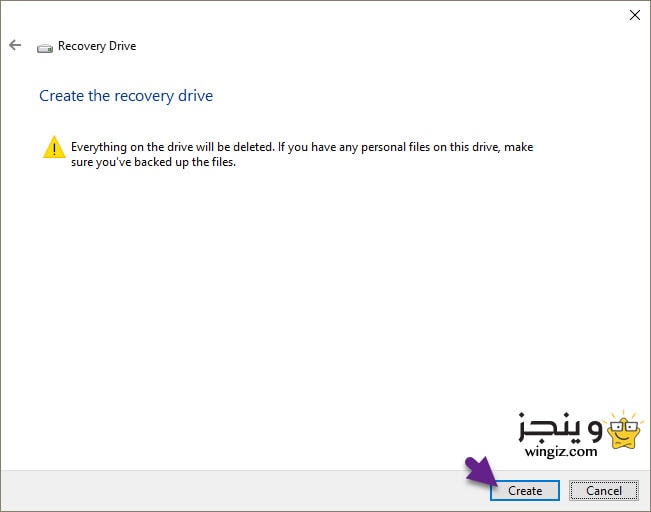
:: سيتوجب عليك التحلى بالصبر لحين أنتهاء من إنشاء ريكفرى درايف على الفلاشة الخاصه بك، بعد الانتهاء تقوم بالنقر على ” finish ” ومن ثم تقوم بعمل إعادة تشغيل للكمبيوتر الخاص بك والإقلاع من الفلاشة usb، وبعد ذلك تقوم بتحديد اللغة والبدء فى إصلاح مشاكل الويندوز على جهازك .
إلى هنا نكون قد وصلنا إلى نهاية شرح عمل recovery drive وإنشاء فلاشة الانقاذ لحل جميع مشاكل ويندوز 8 و 10 بالصورة، إذا واجهت أى صعوبات فى الشرح تواصل معنا من خلال التعليقات .